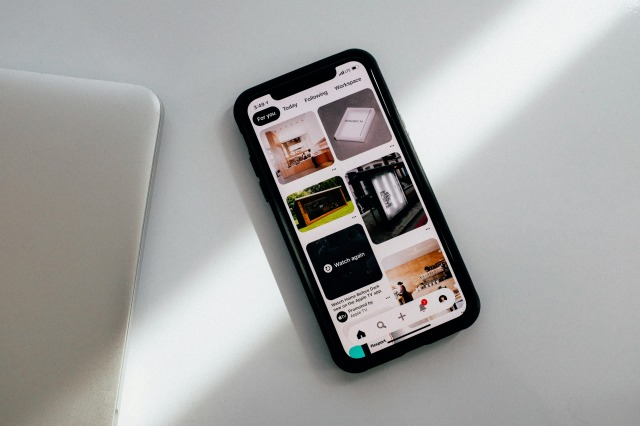スマホで設定した目覚まし(アラーム)がならない時に、
「スマホの目覚ましが鳴らない理由について知りたい」
「スマホのOSごとに目覚ましが鳴らない理由や対処方法について知りたい」
このような疑問や悩みを持たれる方は多いのではないでしょうか。
スマホの目覚ましが鳴らない理由として、目覚ましアプリの設定に限らず、端末設定も原因として挙げられます。
そこで本記事では、以下について解説していきます。
・スマホの目覚ましが鳴らない理由
・スマホのOSごとの目覚まし対処方法
本記事を最後までお読みいただくことで、スマホで目覚ましが鳴らない理由や改善する方法について理解できるようになりますので、是非とも最後までお読みください。
Table of Contents
スマホの目覚ましが鳴らない理由

スマホの目覚ましが鳴らない理由としては、次のような理由が挙げられます。
- 端末起因(ハードウェア)
- ソフトウェア起因(ソフトウェア)
各要因に対してエラー対処をしても解決しない場合には、最終的に再起動することで正常に目覚ましを鳴らすことができます。
また、OSごとに対処法が異なるため、各スマホOSでの対処法について解説していきます。
OS別の目覚ましが鳴らない時の対処法(iPhone・iOS)

iPhone(iOS)の目覚ましが鳴らない時の対処法には、次のようなものがあります。
- 音量設定の見直しをする
- アラーム設定の見直し
- 有線イヤホンを外す
- 画面注視機能をオフにする
- おやすみモードの解除
ここでは、各方法について紹介していきます。
その1: 音量設定の見直しをする
iPhoneで設定した音量が小さすぎて目覚ましが聞こえていない状態です。
このような時には、iPhoneの側面にある音量設定ボタンから、端末の音量を大きくできます。音量設定ボタンは2つあり、上部のボタンを押すことで音量を上げられます。
その2: アラーム設定の見直し
iPhoneで設定したアラーム設定がオフになっている状態です。
このような場合には、iPhoneの「時計」アプリを開き、アラーム時刻が並ぶ一覧画面の右側をクリックし、アラームを有効化しましょう。
参考: スマホ目覚まし(アラーム)の設定方法、かけ方とは?OSごとに解説
その3: 有線イヤホンを外す
iPhoneに有線イヤホンを接続している時には、スマホスピーカーから音声が流れず、イヤホン側で鳴ります。
このような場合には、有線イヤホンを外すことで自動でスピーカーがiPhone端末側に切り替わります。
また、Bluetoothなどのワイヤレスイヤホンを利用している時には、アラーム音はiPhone端末のスピーカーから鳴りますのでご安心ください。
関連記事: イヤホンだけでアラームを鳴らす目覚ましアプリ5選!設定方法も解説!
その4: 画面注視機能をオフにする
画面注視機能とは、iPhone X以降に搭載されたTrueDepthカメラを利用した、ユーザー視線を認識する機能です。
画面注視機能を有効化すると、アラームがならなくなったり、音量が小さくなる仕様になっています。画面注視機能の利用を止めることにより、アラームが正常に鳴ります。
参考: 画面注視認識機能を使うとアラームが鳴らない | Apple コミュニティ
補足: おやすみモードの解除
IPhoneに搭載される、夜間の通知音を鳴らさないようにする「おやすみモード」という機能が有効化されている状態では、通話の着信音は鳴らなくなります。しかしながら、目覚ましは端末のスピーカーで鳴る仕様になっています。
OS別の目覚ましが鳴らない時の対処法(Android)

Androidの目覚ましが鳴らない時の対処法には、次のようなものがあります。
- 時計アプリのアップデートをアンインストール
- 外部機器との接続を切断する
- 時計アプリのキャッシュを削除する
- 端末を再起動する
ここでは、各方法について紹介していきます。
その1: 時計アプリのアップデートをアンインストール
時計アプリの更新プログラム(アップデート)をインストールしてから、不具合が生じてしまう状態です。
このような場合には、更新プログラムをアンインストールして見ると時計アプリが正常起動する場合があります。
その2: 外部機器との接続を切断する
Android端末に接続したイヤホンやスピーカーなどの外部機器が壊れている状態です。
このような場合には、外部機器の接続を切断して、端末のスピーカーから目覚ましを鳴らすようにしましょう。
その3: 時計アプリのキャッシュを削除する
Androidアプリのキャッシュが起因するエラーが発生する状態です。
このような場合には、時計アプリのキャッシュデータを削除した上で、時計アプリを再度開くことで改善されることがあります。
キャッシュデータ自体は、動作向上させるための一時保存データのため、削除するリスクはありません。
その4: 端末を再起動する
これらの方法でもアラームが鳴らない場合には、端末の再起動が有効です。
再起動は、高確率でアラームが鳴るようになりますので、最終手段として検討いただくのも良いでしょう。
OSごとに設定を見直して正しく目覚ましを活用しよう
本記事では、スマホで目覚まし(アラーム)が鳴らない理由やOSごとの対処方法について解説しましたが、いかがでしたでしょうか。
スマホで目覚ましが鳴らない理由の多くは、アプリ、端末のいずれかの設定が起因するため、OSごとに適切な対処をすることが大切です。
また、早起き習慣が身に付かず、悩まれている方には、寝坊したら課金されるアプリ「メザミー」がおすすめです。アプリのダウンロードや詳細は下記リンクから確認できます。
◆ アプリのダウンロード
iOS版はこちら
Webアプリ版はこちら
◆ アプリの詳細はこちら